“标记输入”和“标记辅助”功能使用机器学习来识别标记,并提供一种以较少的手动操作查看和插入图形修订的方法。
标记可以作为 PDF、PNG 或 JPG 输入,并覆盖在“跟踪”工作空间中的图形之上。已输入文件中的标记会自动识别为多行文字、多重引线和修订云线。借助“标记辅助”功能,可以将这些识别的标记作为几何图形插入到图形中。
标记输入
“标记输入”功能可用于将图形的标记版本放置在原始文件之上,以便更轻松地查看和合并对图形所做的更改。例如,如果您图形的 PDF 版本已添加文字和修订注释,则使用“标记输入”将已修订的图形覆盖在原始图形之上。或者,如果您图形的打印版本包含手写的修订注释,则可以为该打印版本拍摄照片,然后将其作为 JPG 或 PNG 输入。
输入的文件将自动放置在新跟踪中的图形文件之上并对齐。如果输入的文件未正确对齐,则可以手动对齐、移动、缩放或旋转该输入的文件。
查看输入的标记时,可以更改背景透明度以调整输入的标记的可见性。
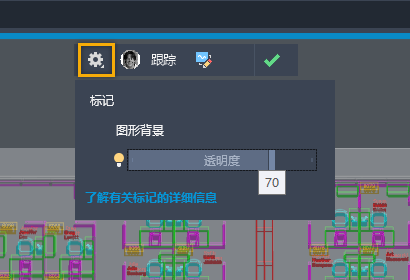
标记辅助
“标记辅助”功能会自动将标记识别为文字、引线和修订云线。单击识别的标记,然后将其作为多行文字、多重引线或修订云线对象插入。可以在插入文字之前对其进行编辑,也可以选择将文字复制到剪贴板。
输入标记的步骤
- 依次单击。 查找
- 选择要输入的 PDF、PNG 或 JPG 标记文件。
标记文件可以是原始图形的数字副本、照片或扫描版本。
- 如果输入的标记文件未自动与图形正确对齐,则可以移动、对齐、旋转或缩放标记。

使用“标记辅助”的步骤
- 输入标记后,在跟踪已打开的情况下,启用 TRACEBACK 和 MARKUPASSISTMODE。

- 单击识别的标记。
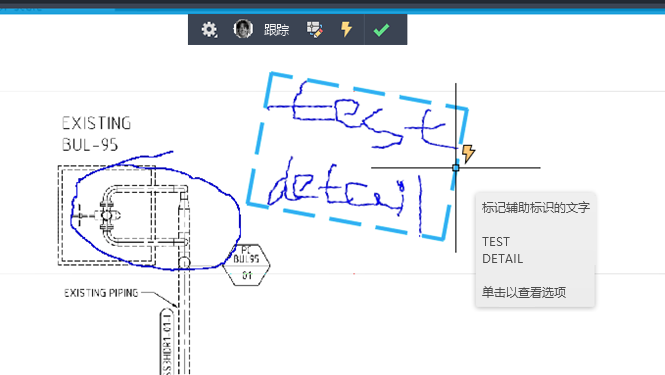
- 如果识别的标记是文字,请选择将对象作为多行文字、多重引线插入,或者将文字复制到剪贴板。可以在插入文字之前对其进行编辑。

插入该对象会将其作为几何图形添加到图形中。
- 如果标记对象识别为修订云线,则可以将其作为修订云线插入。
新命令
MARKUPASSIST - 分析输入的标记,有助于以较少的手动操作更快地放置文字标注和修订云线。
MARKUPIMPORT - 将标记的图形(图像/PDF)在位输入到 DWG 中作为新跟踪。
新系统变量
MARKUPASSISTMODE - 控制识别的标记是否会亮显。
MARKUPPAPERDISPLAY - 指示数字标记当前是否处于活动状态。
MARKUPPAPERTRANSPARENCY - 控制数字标记处于活动状态时的透明度级别。